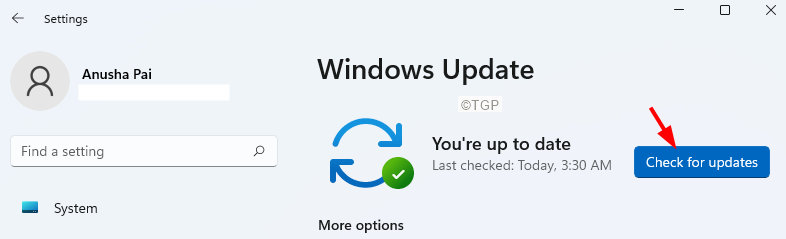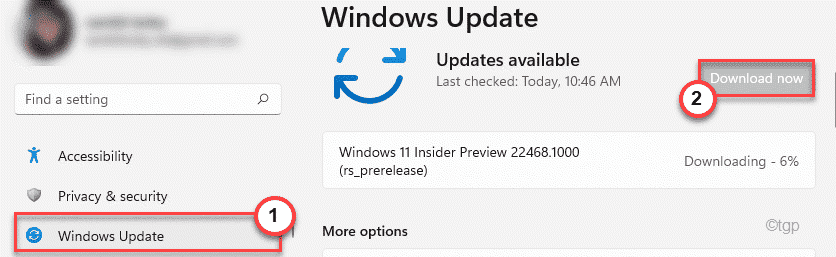Отнема ли доста време на Windows за зареждане на вашата система? Това се случва, защото Windows умишлено изчаква 10 секунди, за да се стартират основните ви приложения. Можете да ревизирате това конкретно забавяне при стартиране на вашия компютър, за да удължите времето за зареждане на вашия Windows, за да го заредите по -бързо, без да променяте никаква основна част от вашата система.
Как да зареждаме Windows по -бързо, като преразгледаме забавянето при стартиране в Windows 11, 10
Можете да заредите Windows по -бързо, просто като добавите конкретен ключ в системния регистър в редактора на системния регистър.
Има два начина да го направите.
Начин 1 - Ръчно редактирайте системния регистър
Начин 2 - Изтеглете и стартирайте нашия регистър sript
Можете да следвате някой от следните начини.
Начин 1 - Редактирайте системния регистър ръчно
1. Първо кликнете върху иконата за търсене и въведете „regedit“.
2. След това докоснете „Редактор на регистъра”, За да отворите редактора на системния регистър.

ЗАБЕЛЕЖКА –
В следващите няколко стъпки ще създадете (и или промените) някои ключове на системния регистър. Понякога това може да доведе до някои допълнителни системни усложнения. Затова ви предлагаме да създадете резервно копие на съществуващите ключове в системния регистър, ако все още нямате такъв.
а. След като отворите редактора на системния регистър, ще трябва да кликнете върху бутона „Файл”В лентата с менюта и след това докоснете„Експорт“.
б. След това запазете архива на сигурно място.

3. Когато се отвори Registry Edit0r, отидете на това ключово място -
HKEY_CURRENT_USER \ Софтуер \ Microsoft \ Windows \ CurrentVersion \ Explorer \
4. Сега проверете дали има „Сериализирайте”Отляво.
5. Ако не можете да намерите „Сериализирайте”Ключ, трябва да създадете нов ключ.
6. След това в десния панел щракнете с десния бутон върху „изследовател”И натиснете“Ново>"И след това на"Ключ“.
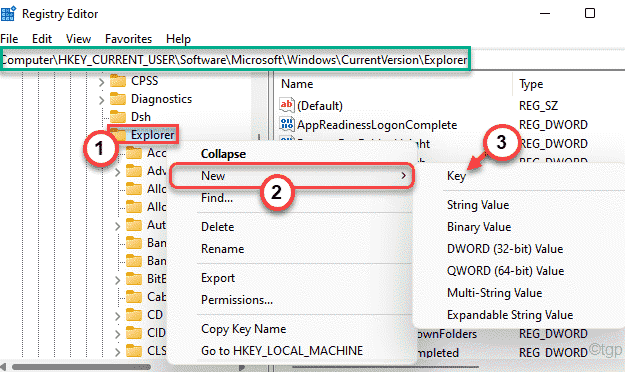
7. Назовете ключа като „Сериализирайте“.
8. Сега, в клавиша „Serilaize“, от дясната страна, щракнете с десния бутон и кликнете върху „Ново>“И след това докоснете„DWORD (32-битова) стойност“.
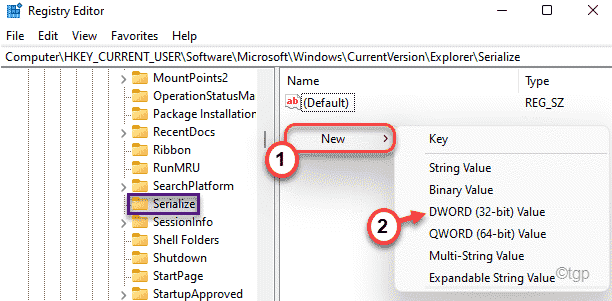
9. Назовете тази стойност като „StartupDelayInMSec“.
10. След това, кликнете два пъти върху стойността, за да я промените.
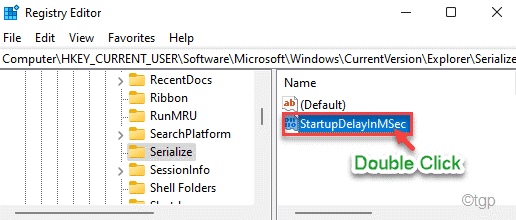
11. Избери "Шестнадесетичен”База.
12. Задайте „Данни за стойността:“ на „0“.
13. След това кликнете върху „Добре”, За да запазите промяната на стойността на вашия компютър.
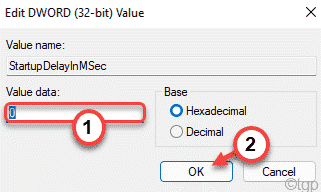
След това затворете редактора на системния регистър на вашия компютър. След това просто рестартирайте компютъра веднъж, за да може Windows да приложи тази промяна. Докато компютърът ви се рестартира, проверете времето за зареждане. Определено трябва да се подобри и Windows ще се зареди по -бързо от всякога.
ЗАБЕЛЕЖКА –
Това време на закъснение при стартиране се предоставя на вашата система, за да осигури известно време за зареждане на приложенията и услугите, така че стартиращите приложения да могат да работят добре и гладко. След като използвате нашия хак за системния регистър, ако се сблъскате с някакъв вид заекване или треперене и ако искате да върнете тази модификация, можете лесно да го направите.
Следвайте тези стъпки, за да върнете промяната в системния регистър -
1. Отворете редактора на системния регистър.
2. След това отидете отново на същото място -
HKEY_CURRENT_USER \ Софтуер \ Microsoft \ Windows \ CurrentVersion \ Explorer \
3. Сега в левия прозорец щракнете с десния бутон върху „Сериализирайте”И натиснете“Изтрий”, За да извадите ключа от компютъра си.
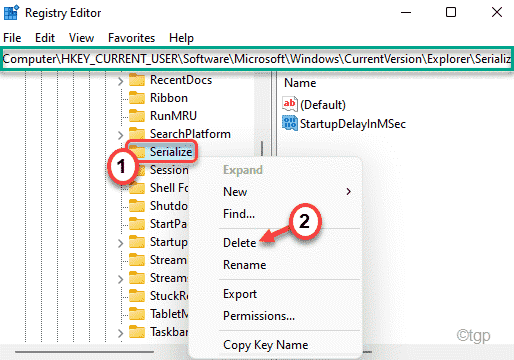
4. Ще видите предупредително съобщение. Просто кликнете върху „Да“.
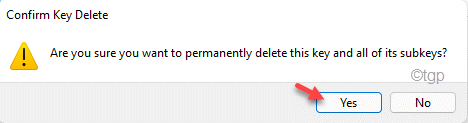
След това затворете всички отворени прозорци и рестартирайте машината си веднъж. Това ще зададе „Startup Delay“ отново на 10 секунди и стартовите приложения ще работят както обикновено.
Начин 2 - Изтеглете и стартирайте нашия скрипт на системния регистър
Ако не искате да губите време за създаване на нов ключ в редактора на системния регистър, можете просто да изтеглите и стартирате нашия скрипт на системния регистър, за да получите същия ефект.
1. Първо изтеглете ReviseStartupDelay.
2. Тогава, екстракт zip файла на работния плот или на друго място по ваш избор.
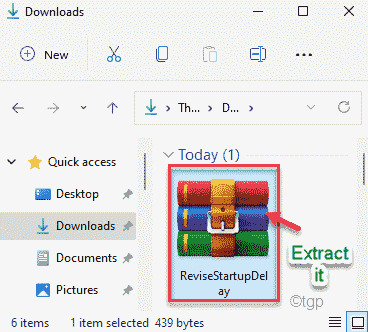
3. След като направите това, отидете на мястото, където току -що сте извлекли zip файла.
4. Тук ще намерите два скрипта на системния регистър. Това са "DisableStartupDelay" и "EnableStartupDelay“.
5. Просто щракнете с десния бутон върху „EnableStartupDelay"Скрипт и докоснете"Отворено”, За да го обедините.
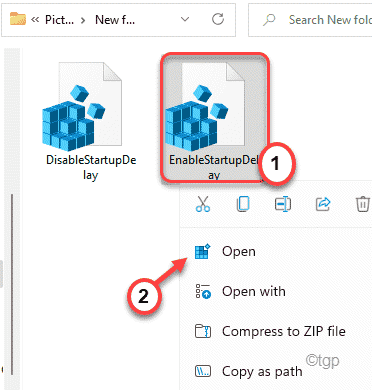
6. На екрана ще се появи предупредително съобщение. Кликнете върху "Да”, За да потвърдите процеса.
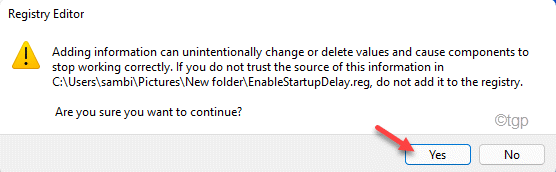
Това ще позволи на трика на системния регистър да стартира Windows по -бързо.
По същия начин, ако трябва да премахнете тази промяна от системния регистър, можете да го направите и следвайки тези стъпки.
1. Отидете в папката, където сте извлекли два скрипта.
2. След това щракнете с десния бутон върху „DisableStartupDelay“И докоснете„Отворено”, За да го отворите.
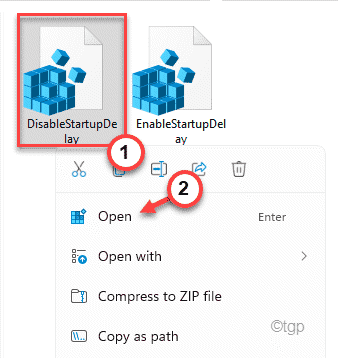
3. Отново ще се появи предупредително съобщение. Просто докоснете „Да”, За да потвърдите действието.
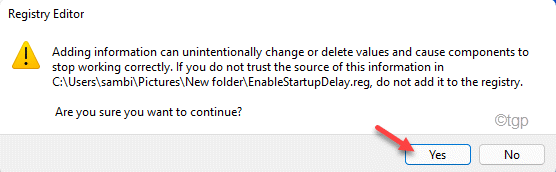
По този начин скриптът „DisableStartupDelay“ ще работи във вашата система и ще премахне промените в системния регистър.
![Как да зареждаме Windows 11 по -бързо [Лесен трик]](/f/319e42c6e4a073522437634903eb6aa5.png?width=300&height=460)